「Pixel Fold」が使いやすくて、購入してからずっと使い続けている。
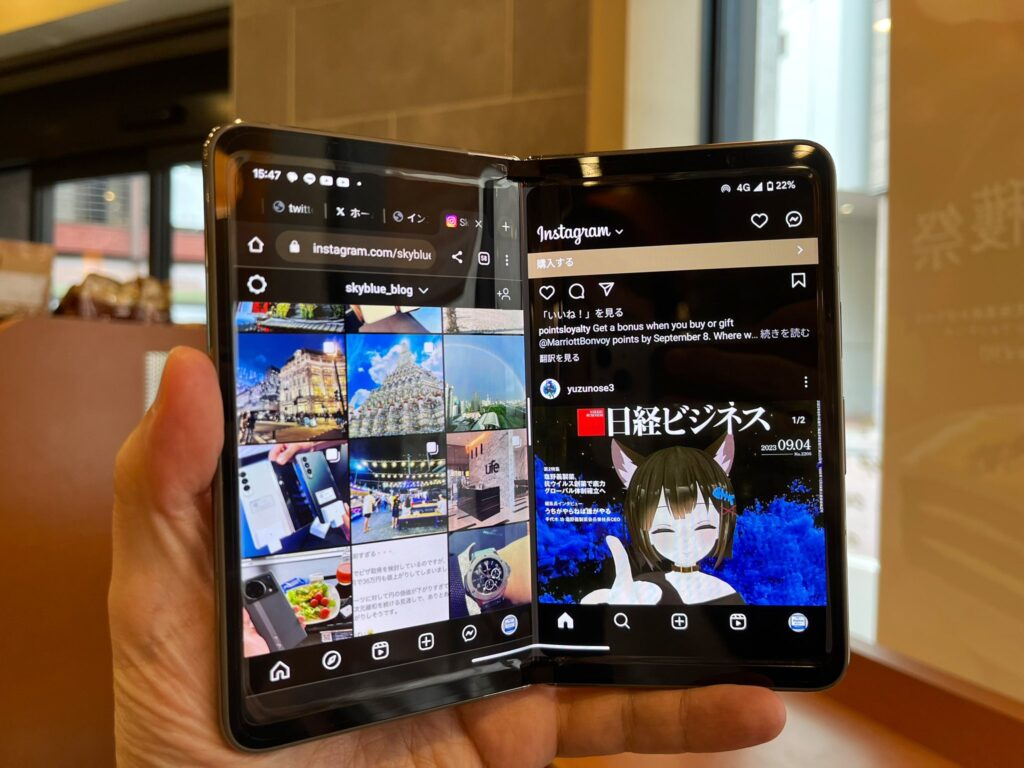
縦回転させても画面を分割してもスマホ本来のディスプレイ比率が維持されるため、他のフォルダブルよりも個人的にとても使いやすい。

スマホとしてもタブレットとしても完璧。「PCモードを備えていれば完璧だったのになぁ」と嘆いていたところ、突如としてWindows OSをリモート接続する手段を思いついた。
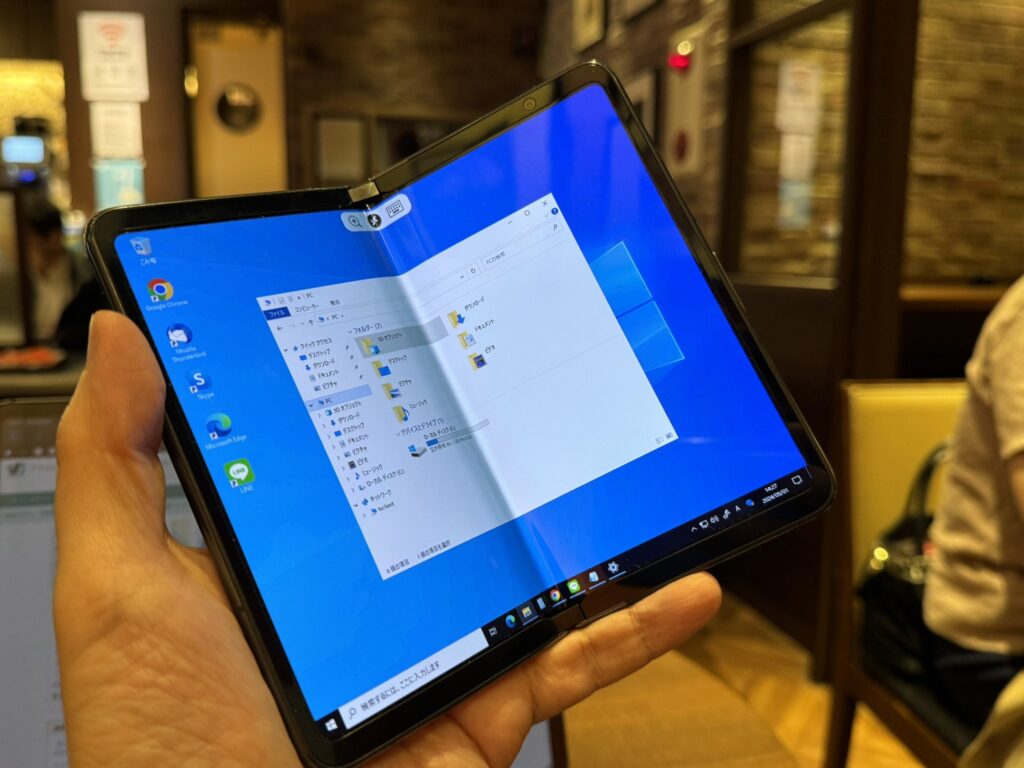
方法としてはレンタルVPSサーバーにリモート接続アプリを使ってWindowsにアクセスする。
結果、なかなか使えるようになったので、メリット・デメリットを記録したい。
Webベースの作業がPC要らずに
リモート接続アプリは幾つかあるのだが、相性が悪いとバグが生じて使いにくかったりする。
例えば無料アプリの「RD Client」を試したところ、文字入力中に変換候補がどんどん上に移動してしまった。
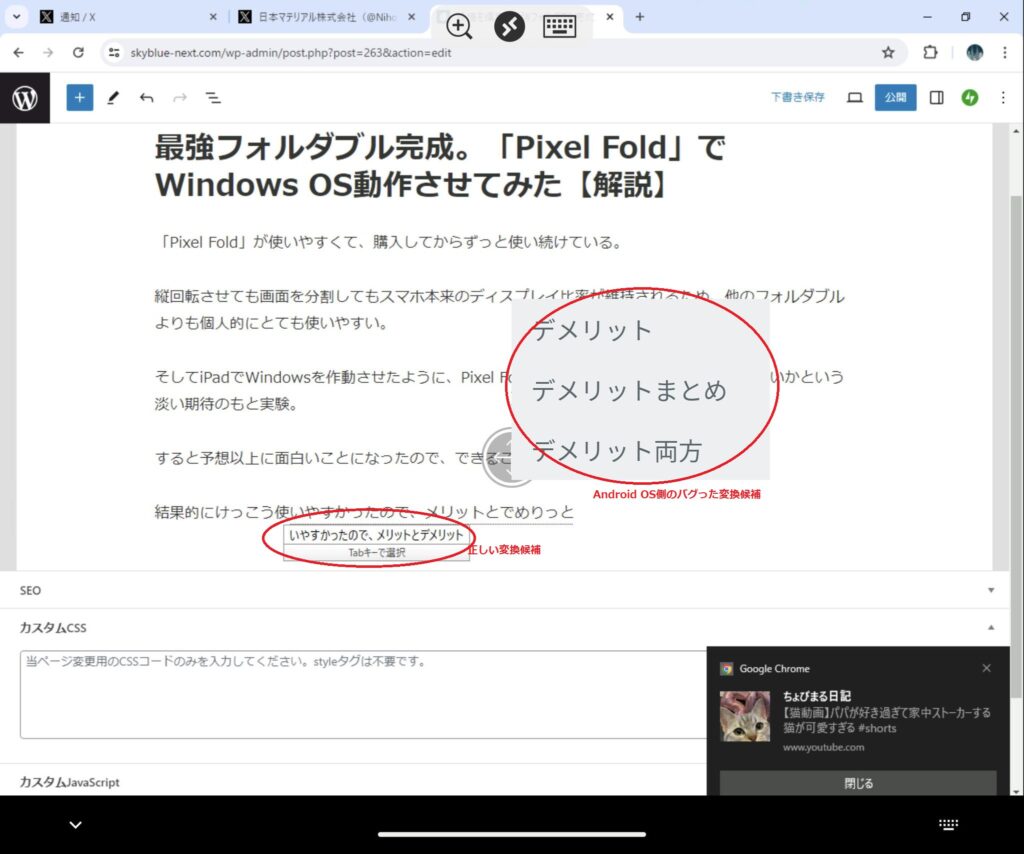
またWindowsの操作性も悪かったため、今回は「TeamViewer」で実験することにした。結果、見栄えはわりといい感じだ。
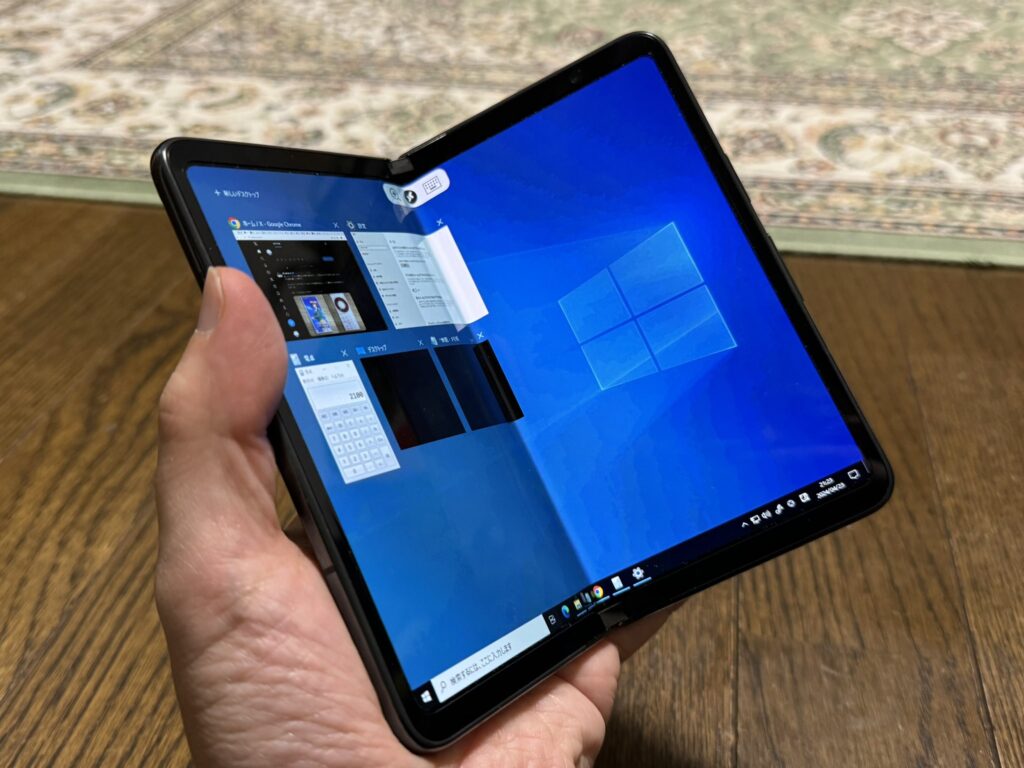
Android OSでは右クリックが存在せず、Webベースの作業ではバグも発生しやすいため、スマホ向けの簡易ページで作業するのが一般的だ。
しかしWindows OSではバグ表示の心配がないため、PC用ページで本格的な作業が可能になる。長文入力では縦画面にすると作業効率もアップ。

任意のキーボードとマウスを用意すれば本当にPC要らずになるかもしれない。
特にMicrosoft Officeで作成した資料をちょっと編集したいとか、メール、ブログ、ファイル管理といった作業なら問題なさそうだ。
PixelをHDMI出力に対応させる
ただし中には「ディスプレイが小さくて作業によっては限界がある」という人もいるだろう。
そんな時は自宅の大画面に接続すれば解決。ただしPixelシリーズは一般的なDP Alt規格に対応しておらずHDMI出力ケーブルだけでは機能しない。

そこで今回はDisplayLINK規格を使ってHDMI出力を実施。以下のディスプレイアダプタを購入したら電源供給なしで利用できた。
これは凄い。大型テレビでなくともHDMI入力を備えたモバイルモニターやPCモニターで十分だろう。
これなら出張先のホテルや会社のプレゼンでも大画面でも作業できたので、外出先のカフェで使っても良さそうだ。
PCのスペック次第でゲームもできる
今回の試みではレンタルVPSを利用しているので月額料金が発生してしまうが、自宅のデスクトップPCでやれば無料。
しかもゲームがプレイできるスペックがあれば、Pixel FoldからSTEAMリンク経由でリモートプレイすることもできる。
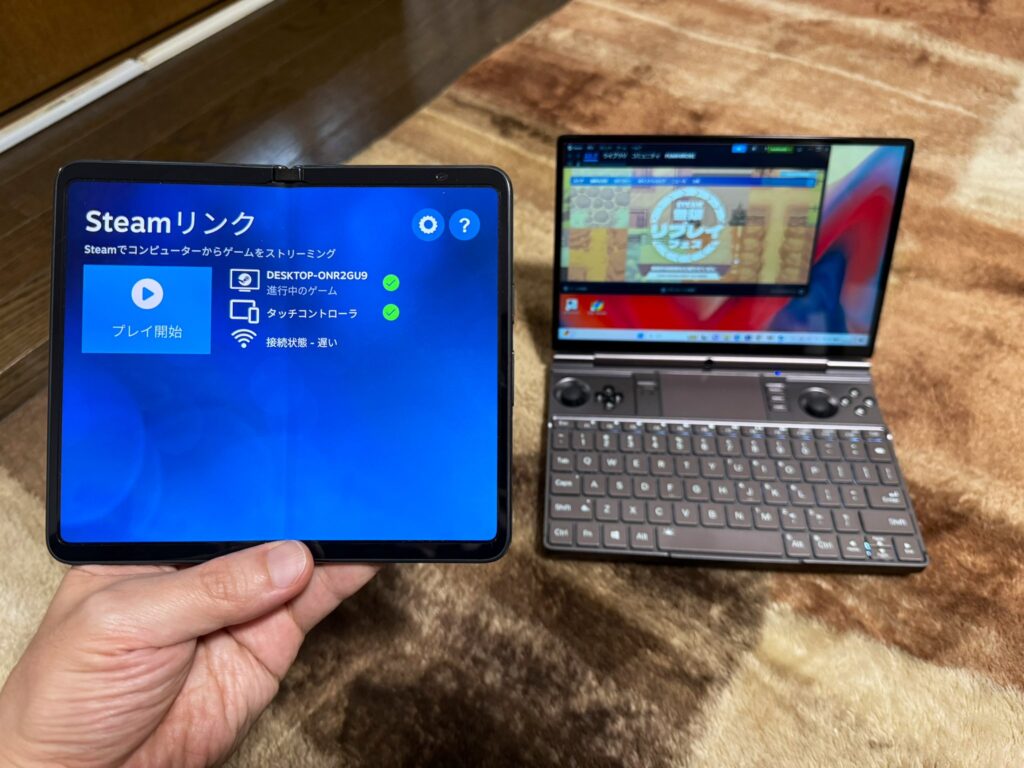
試しにストリートファイター5をプレイしてみたが、見事なまでに遅延が抑えられていた。

スマホ本体に仮想コントローラーが表示されるので、ゲーム内容によってはそのままプレイ可能。
Bluetoothコントローラーを別途用意すれば本格的なゲーミング体験で、もはやゲームのためにPCを持ち運ぶ必要もなくなるかもしれない。
デメリットも色々
もちろん、リモートデスクトップのデメリットもある。当たり前ではあるが、大前提としてWindows OSの入ったパソコンと設定が必要になること。
自宅のLANでアクセスするのは簡単だが、外出先からのアクセスにはそれなりの知識が必要になる。
VPSサーバーをレンタルすれば簡単だが、スペックに応じて2,000〜6,000円の月額費用が発生するのであまりお勧めはできない。
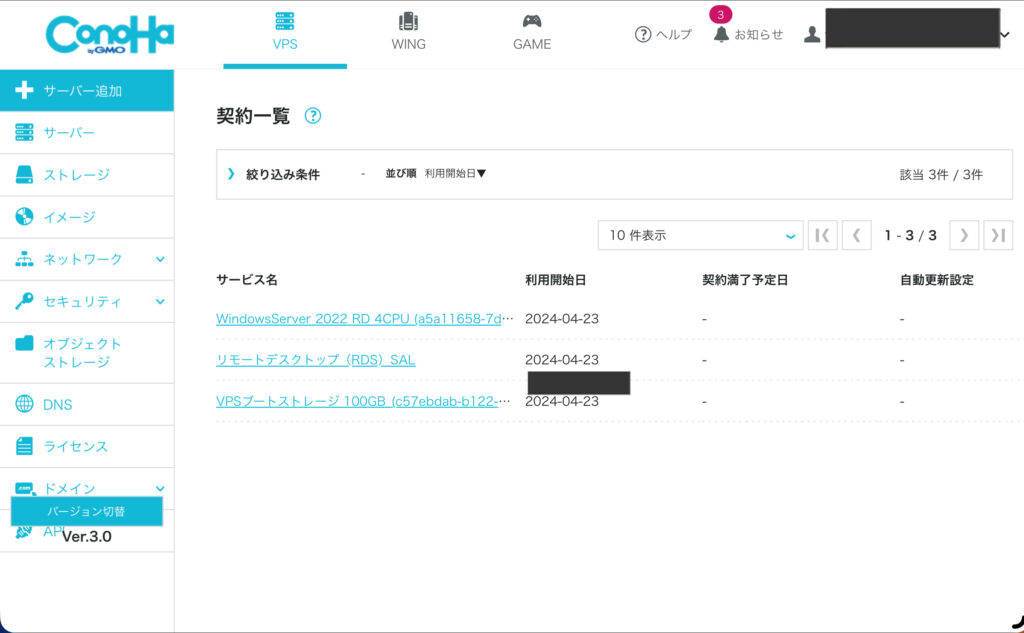
そしてリモート接続はパケットが発生するため、Wi-Fi環境下での利用を前提とするか、楽天モバイルのような無制限プランが欲しくなる。
ただし、それらの課題をクリアすると一気にロマンが広がるため、気が向いたら遊んでみるとといいかもしれない。




コメント